酷家乐怎样画不规则厨房
粉丝1615获赞1.0万
相关视频
 01:51查看AI文稿AI文稿
01:51查看AI文稿AI文稿今天老师教给你厨房的绘制,那我们看到这个户型图,我们拿出我们的厨房,然后把厨房呢我们现在绘制的时候不方便,我们通过耳欧旋转,然后把我们的厨房旋转一个方向,接下来呢我们开始进行绘制,那我们开始绘制我们的厨房台面哦, 六百空格,然后我们点击偏移,点击偏移,点击偏移,点击偏移,根据现有的情况我们进行一下分析,我们做一个 u 字形的厨房,那接下来我们通过 f 倒角,然后厨房台面进行倒角, 接下来呢我们规划我们的柜体,那我们柜体的厚度为五百六,那我们输入欧空格五六零空格,然后我们开始复制,复制好,复制,复制完成之后,我们通过欧在 再次进行偏移哦,空格二十,画出我们门板的厚度,门板的厚度,门板的厚度啊,那这个完成之后呢,我们再进行下一次的一个分割,压我们的收口条第二空格, 然后呢进行纠结,纠结,纠结好,那这个完成之后呢,我们下一步进行产品的规划, 那我们开始进行我们的收口条规划哦,空格五十,空格旁边呢加五十的收口条。好,那这个收口条位置完成,那我们在拐角位也是需要收口条的,我们通过哦,空格五十, 好,那我们再次进行偏移命令进行非常绘制 好,我们收口条位置完成,那下一节呢,老师把整个的厨房给大家进行绘制,关注于老师有更多知识进行分享。
384CAD全屋定制-喻老师 06:25查看AI文稿AI文稿
06:25查看AI文稿AI文稿hello, 大家好,今天来带大家画一个比较简单的厨房,以及嗯,告诉大家一些我画厨房的一个思路啊。首先我们看到的这个 就是一个三米一十五乘以两米两米不到的一个厨房吧,它的宽度是一米六一六三三,然后长度是一个三一五零的一个厨房,嗯,在现实中这个房型还是 存在的比较多的,像这样长条形的厨房,然后这边就是一个水路,这边是一个烟囱的地方。好了,我们接下来来到厨卫定制工具里面给他画一下。 首先我画厨房第一步会定一个转角, 先把转角的位置给他定一下, 嗯,这个得双转角了。 ok, 我们再来画一下左边,先给他一个四百五的柜子过渡一下, 然后再来一个九百的规则, 这给他一个八百的拉篮柜吧,找到一个车地或者拉篮地柜,一个八百的。 ok, 然后旁边再接一个九百的柜子, 这旁边这部分就是一个损耗的,就说白了没什么用的。 这边也一样,我们用柜子给他模拟出来一个五十四的一个封边条的一个效果, 地柜部分就这样比较轻松的就给它画好了。然后我们再来吊柜, 直接找到这种带烟机效果的平面图上跟地柜稍微对齐一下, 高度给他改成离地一米六,高度八百。 这边再接一个这个也给他做一个五四转一下吧, 拿这个给他换成一个七角, all the okay, 我们再来整理一下细节,嗯,先把这个灶台这些东西,基本的这些厨房用具给他生成一下,再生成一个水池, 在这种转角柜生成水池的时候,他会默认自中,不要慌哦,直接退出生成工具,双击点住这个水槽给他拉过来就可以了。 然后我们再生成台面,台面统一选这个四十五的 正方形的,然后后挡水默认不要,再把这边选上贴图,然后台面厚度给他选十五,前挡水也给他选十五, ok, 然后我们依次把这个门板给他换成免拉手造型呢,同样子先把这个把手全给他拿掉, 不好拿的就双击点进去一个个拿, 较贵于给它打掉。我们现在我们厨房基本上只 做这种米拉斯的, 接下来我们选注一个低柜的门板,给他一个像这种枪色 l 型上手 给他一个高光吧,或者暖白的,随便你们再把其他门板依次给上, 基本上就这么简单,我们厨房的一个 橱柜就完成了。接下来我们把吊顶跟硬装工具给他丰富一下, 这个就是厨房渲染好的样子,这个造型还是比较简单的,应该是比较好上手的。 好了,今天就到这里了,还有什么想学的可以给我留言,我跟你们一起画。
874酷家乐何先生(代画) 08:40查看AI文稿AI文稿
08:40查看AI文稿AI文稿咱们这节课来学一下怎么去生成台面、水槽和灶。先来看一下怎么生成台面啊,在这里 我们上面工具栏这里有一个生成,这个生成的图标是一把小锤子,我们鼠标放上之后发现有台面顶线、角线、灯线,这些生成的道理都是一样的,我们先点台面啊,先点台面点生成,点台面生成之后呢,我们在这里面,在右边,这里 要去选一下自己前挡水,后挡水材质啊,把前挡水勾上之后,点一下这个加号, 选一款前挡水的样式啊,选一款前挡水的样式,选好之后把后挡水也勾上,勾上之后也要点加号,选一款后挡水的样式,那选好了 就点材质这个加号,找一下这个材质类型,这里有筛选材质类型,材质类型我们可以改成人造石或者天然石,比如说点一款灰色的, 那这里有一个开孔洁面,我们把开孔洁面勾上之后,就要去选一下这个开孔洁面,大家的这个开孔洁面里面应该也跟我这个一样,现在是空的,还没有更新,我们直接把它勾掉就可以了啊,不用去勾选,它生成好了之后,下面有一个台面板的厚度, 这个台面板的厚度,然后去如果说啊,如果说自己去做的是台下盆, 生成水槽的时候,台下盆,我们就得把这个台面板的厚度去改成幺五,然后比如说自己的台面,然后是幺二幺五二零的,然后就这就改成多少,这里是电板厚度不用改啊,前挡水的高度也可以去改,后挡水的高度也能去 去改,看前挡水的位置可以去选内涵还是外扩?左延伸,右延伸,前延伸和后延伸暂时先不用动啊。同步生成侧台面是什么意思?如果有高低台面的话,这里就需要打开,没有高低台面的话就给他关掉就可以了。点击生成 好了,生成之后呢?右上角要点一下退出,右上角点一下退出啊,那现在我们台面是不是就生成好了?那看一下。台面生成的时候有时候会有一些问题, 只要台面出问题,肯定是大家的柜子出问题了。那看出现这个问题说这台面怎么回事? 我们选中这个柜子来看一下啊。选中这个柜子说五百七,旁边是不是也是五百七?这个是不是也是五百七?那说这三个都是五百七,然后那怎么回 是呢?我们先把台面删掉啊,台面必须在整体模式下选中,按推宝。比如说现在进组建模式是选不中台面的,点是没有用的啊。如果选不中台面就按推宝切换到整体模式选中台面,把台面先删掉。我们来看一下我们的柜子, 大家应该能看到这个柜子是不是出来了。选中他,他距离后墙有十毫米,我们把它改成零。那右边这个柜子也是一样的,选中他,他离后墙有二十毫米, 改成零,就是我们的柜子如果深度不一致,高度不一致,他就会出问题。那把咱们的这个收购条大家把它往回走了,我们的收购条宽度给他拉一下啊,拉一下选中现在是不是重合了?选中他,锁住右侧,给他减一个幺八 回车就可以了。或者刚才也不用直接拉,直接选中他,锁住右侧,给他加一个二零就可以了啊,设置好了之后呢?现在再去生成一下生成台面。 刚才设置过了之后,现在就不用再设置了啊,直接点生成就可以了,那右上角退出,生成好了之后,右上角退出,这下是不是就没有什么问题了?看 啊,台面就没有什么问题了,那我们台面是自动跟着我们的地柜去走啦, 台面是跟自动跟着地柜去走的,那我们的顶线是自动跟着吊柜走的,我们现在不能生成顶线,因为咱们还没有吊柜啊。那现在来看一下,咱们生成一下咱们的地角生成点击角线,还是跟刚才一样,我们 先选一个样式,找见一个样式,这里的高度下面有一个高度,我们需要给他改成一百,因为咱们的柜子离地高度就是一百啊。 柜子离地高度是多少?我们不管是选哪个样式,这里的高度就是多少。这里有一个材质,给他选一个材质,比如说我材质是这个点生成, 那看那我们的地脚是不就生成好了,右上角退出一下啊?看这个地脚生成呢,然后有一点点的问题, 大家应该可以看到有一点点的缝啊,那这个地角在生成的时候,要想这个转角处没有特别大的缝,有两个,第一个选择一款,然后线条比较复杂的,然后第二去改一下他的左 延伸,就是如果我们要去改他的话,就选中他,在整体模式下跟台面是一样的,整体模式下选中他,我们改他的样式,比如说我们现在去选一个比较简单一点的改一下样式啊,我们点生成 左边这里就有缝,我们直接把他的左延伸改成二十,变生成 他们就会重合了啊,他们就会重合了,就是记得在脚线延伸的时候,如果不想在接缝处有一个漏洞,我们直接改他的左延伸就可以了,把他的左延伸改成二十就可以了啊,二十就可以了, 改完之后记得点生成,那这个是角线,那至于想改它的颜色也是一样的,点它把它的颜色, 咱们现在点材质类型,去找见一个金属啊,去找见一个金属拉丝不锈钢,点生成 是不就可以了啊?他现在的就就能改颜色了,那我们的台面改颜色也是一样的,已经做好了的台面选中他,然后在右边这里就一个台面编辑,我们把材质,然后也可以给他改掉,我说然后我们现在选一款大理石, 点选中一款,点生成他的颜色就会变啊,颜色就会变, 变完了之后,变完了之后呢?然后我们现在再去生成一下我们的水槽,生成水槽跟台面不一样了啊,为了防止出错,我们要给哪一个柜子装灶台啊?要给哪一个柜子装灶台,或者要给哪一个柜子装水槽就点哪一个 柜子,那我们肯定要知道这个柜子是用来装灶台的。选中他这是不是有一把小榔头?选中他的时候这个工具栏有一把小榔头啊,在这里有一个灶台, 那现在呢灶台样式也需要大家去选这里的灶台点灶台,我们烟机建议这里不要勾上啊,如果勾上,如果我们这里放一个烟机的话,然后他的烟机就会跟着灶一直去走,我们这里的烟机不告不勾他啊,直接点生成, 直接点生成,那下面再在这里选中我们的这个柜子,可以不用退出去啊,选中我们的水槽柜,在这把小锤子这里选成水槽,就是不用退出去啊,选把这把小锤子,先选成水, 然后再选成,再选中柜子,点击加一个水槽样式,如果这里的水槽自己选的水槽样式里面没有带没有带,比如说我选这个诺斯手工水槽,没有带水龙头的就点配置水龙头, 这个添加水槽不能再点了,点完之后,然后我们这个水槽就会乱掉,如果不小心点了,就点这个垃圾桶就可以了。那水槽直接点生成,选一个样式,直接点生成就可以了啊,右上角退出, 这样是不是非常方便呢?我们的这个生成系列在咱们的这个整个效果图里面,然后还是比较简单的啊,如果我们现在想换水槽,说我不想要这个水槽了,双击他就是在整体模式下双击他删掉 就可以,他有一个漏洞,我们现在的台面就需要重新再生成,如果想换一个柜子当水槽,我咱们的台面就得重新去生成,好吧? 啊?重新去生成,那现在大家去按照呃刚才的方法去练习一下,把自己的台面生成了,然后还有水槽和灶台。
3816酷家乐文静老师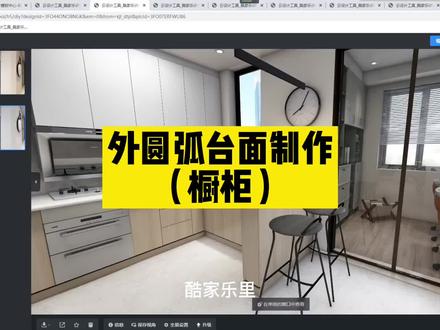 01:08查看AI文稿AI文稿
01:08查看AI文稿AI文稿图,家乐里像这样的厨房圆弧台面如何去制作?我们今天来看一下。首先我们进入到厨艺定制,鼠标移到上方,点击生成生成台面, 选中我们要生成台面的柜体,这时候我们可以在这里选择自由编辑好,这时候呢我们可以在这里绘制矩形,进入到二级视角之后,我们这时候可以根据我们所需要的去绘制一个我们的台面,绘制好之后我们可以去点击点来调整他的距离, 调整好我们整个的一个尺寸之后,这是我们点击点,我们可以在这里修改他的一些参数,改为导员修改参数一五零。好,我们这样的一个台面就制作好了, 这时候我们可以去选择前挡水的样式,圆弧的,直角的都可以选择材质。进入到公共库,我们可以找到食材,人造石,点击开始生成真正好的台面, 如果说距离位置不一样,就是我们可以点击我们台面,点击这里会有一个自由编辑,点击自由编辑,我们点击这个面,我们可以去修改他的离地高度。好,我们这时候离地高度调整好之后,点击开始生成我们这样的一个台面就制作好了。关注清晨,带你玩转库家乐全屋定制。
1624酷家乐效果图代做(设计师清晨) 05:13查看AI文稿AI文稿
05:13查看AI文稿AI文稿哈喽,大家好,今天带大家画一个简单的厨房,我们先拿到厨卫定制工具,然后找到一个切角柜,先把角落的位置给他定一下, 接下来呢我这个是要做五十四侧边条的,所以我要拿一个柜子去模拟一下,把它改成五十四。 这里我就不去找那个专门的这种调制了,因为我们做的是效果表面看起来一样是就行了。 然后这边我是准备在那个炉灶柜的下面做两个抽屉,首先找一个这种抽屉柜就可以了。 ok, 接下来我们把这个无私的调制,把这个角 角落也给他放一下, 然后这个管子是我看一下尺寸, 他是一个二百五的一个尺寸,然后这边就要减去二百五。 ok, 接下来我们再把这个切角地柜给他给上, 然后这边中间再给他放一个水池柜,然后我们把尺寸大概给他调整一下。 ok, 地柜大致布局就这样,然后我们把灶台给他先生成一下 这把水池, 这些都是比较简单的,然后再生成一下台面, 如果台面材质还没有的话,可以加我的群,在群里面艾特我就行了,然后我发给你们。 okay, 我们再把角线给他生成一下 脚线,一般都是那种仿不锈钢纹理的 地柜的猝死布局我们基本上就画好了,我们再来把吊柜画一下,到时候再把这个门板材质这些给他改一下, 直接找到电器吊柜给他放一下。老样子边口我还是会做一个五四的一个封边,也就是收口条。 这个是全屋定制,在现场安装的时候方便尺寸有问题,或者墙体不平好调节柜子的, 然后把高度给他改一下, 接下来我们就把上面的所有的把手给他穿掉,因为我们现在厨房做的都是米拉手造型的, 包括吊柜上面也是。 ok, 接下来我们就来改一下材质,直接把做 好的复制粘贴过来,然后还有个地柜, 接下来我们把地柜的门板给它改上, 找一个内嵌把手的, 然后再用样式刷给他,其他门板全部给他刷过去。 ok, 一个厨房就这样紧紧 简简单单就画好了,你们也可以尝试一下,我认为库加勒的做厨房还是比较简单的。好了,今天就到这里了,还有什么不会的可以给我留言。
635酷家乐何先生(代画) 03:25查看AI文稿AI文稿
03:25查看AI文稿AI文稿本节课我们讲解库加勒中出规的绘制方法,左手边是已经绘制好的效果图,而右手边是我们搭建的模型。 现在我们看到的这个风格呢,属于小清新的一种风格。第二种风格呢,欧式风格还有现代风格。靠近窗户的为洗菜区域,在这里去切菜,在这里去炒菜,形成了我们厨房最经典的动线,洗切炒。点击行业库,选择厨卫定制, 点击产品库,选择橱柜地柜,在橱柜地柜中我们找到切角地柜, 针对于烟道的位置我们可以找到这种切小地柜,他可以自动去吸附。 再次选择基础地柜,切到一平面,试图选择单开门地柜, 再次返回,选择水槽地柜,在这里呢,有带抽屉的以及普通的 自由选择即可。 锁定左侧减五零,留出封板位置五公分,接到三秒开视图观察,再次返回,我们找到抽屉地柜, 在此处我们可以放置抽屉衣柜 九百,拨动它,再找到电气地柜,再次找到炉灶地柜, once he's on my knee, 尺寸修改为九百。最后一组我们找到基础地绘, 锁定右侧减五零,留出封板位置, 这样我们的地柜就已经放置完成。 在这里产品库中选择特殊板件,找到地柜,封板 这边我们放左风板,这个位置放右风板,这样风板就已经绘制完成。 下一步我们生成台面,点击中间生成按钮,选择台面,勾选前挡水,后挡水,选择材质,其他使用默认。点击生成,可以看到呢,台面已经生成完成, 点击完成,再次点击生成,选择脚线, 选择脚线的钥匙, 在这里我选择的是平板钥匙以及他的材质颜色, 点击生成脚线,已经生成完成。 点击炉灶地柜,选择生成生成灶台, 此处可以选择灶台的钥匙,点击灶台位置,选择生成,点击完成。再次使用生成按钮生成水槽, 选择水槽钥匙,在这里有单盆和双盆,他的长宽高的我们点击这个小感叹号都可以看到。 选择一款合适的,点击生成,这时水槽已经生成完成。
 00:53查看AI文稿AI文稿
00:53查看AI文稿AI文稿一分钟教会你开放式中岛厨房如何设计,自己要成为发光者,别人才能寻光而来。我们不能决定生命的长度,但是可以活出生命的宽度和厚度。 哈喽,大家好,我是三人行糖糖。现在大家看到视频中的操作是还原我们前面看到的漫游视频里中岛式厨房制作的全过程。在库加勒全屋定制里面,通过高柜、地柜、定制高柜以及自由建柜这些功能设计而成。中岛设计显得十分多功能,既是隔断也是连接。对 一个不愁空间的家庭来说,中岛厨房是一种新颖和气派,同时满足传统作风和新派作风两类家庭成员对厨房和餐厅的追求。这是一种不一样的用餐体验,可以增加家庭之间的互动性。对 小空间来说,将厨房和餐厅融合在一起能节约面积。倒台设计不仅能作为餐桌,下面还可以用来收纳,你学会了吗?
353三人行必有唐棠焉 03:02查看AI文稿AI文稿
03:02查看AI文稿AI文稿现在我们会制吊柜部分,在产品库中选择橱柜吊柜,选择电器吊柜,找到直吸, 点击下面的灶台柜,按住 shift, 再点击上面的烟机柜,鼠标右键对齐,选择左右居中, 这样灶台柜和烟机柜完全在一个水平线上切到一平面。试图橱柜吊柜中选择基础吊柜, 锁定右侧减五零,留出封板位置, 选择上翻吊柜,尺寸修改为八百,选择 开放吊柜,锁定左侧,右侧减五零。 选择特殊板件,我们找到吊柜的封板与其放置封板报纸完之后选择生抽, 选择顶线,选择顶线的钥匙,在这里我们选择平板钥匙以及它的材质高度。点击生成 生抽时呢,如果我们需要和柜门完全在一个面的时候呢,我们可以点击板子,在前侧延伸中 输入幺八,代表整个板子往前延伸幺八的厚度,点击完成。这是我们需要对柜门进行修改,双击再双击。现在选择 柜门,选择风格替换,选择眼门样式,在眼门样式中可以调整为任意的样式。我们将他的拉手改到下方,将把手进行删除。 使用定制钥匙刷,快捷键为嗯 shift 它对其他的 门板进行涂刷,再点击门板,删除多余拉手, 下边的依然是双击。在分割结婚中选择眼门钥匙, 找到上拉手,使用定制钥匙刷吸附它,涂刷于其他的门板, 伸出把手, 使用 m 燃脂刷吸附材质,刷一下地角线的颜色,这样的橱柜就已经绘制完成了。如果需要不同风格的话,我们只需要去更改 他的眼门样式,在眼门样式中我们可以把它修改成任意你想要的样式及颜色,在这里大家只需要记住眼门样式是替换门板的样式,眼门材质呢?是替换门板的颜色,需要什么颜色呢?我们可以对他直接进行替换就可以了,你学会了吗?下课。










